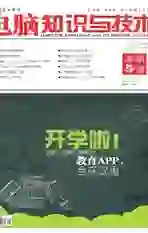为本本配置精巧的硬盘监控灯
2018-02-24郭建伟
郭建伟

硬盘对于本本的作用是极为重要的,随着天气越来越热,本本的工作时硬盘的温度可谓直线上升,如果硬盘因为过热等原因“罢工”,那么就会给本本用户造成很大的损坏,因为几乎所有的数据都保存在硬盘中,虽然本本提供了一个键盘工作指示灯,不过其功能太过简单,只能显示最基本的信号,其实并没有多大意义。为了更好的监控本本硬盘的活动,就必须为其安装更加实用的监控灯。使用O&O DriveLED这款软件,可以将本本硬盘的活动情况尽收眼底。
当O&O DriveLED安装之后,会在系统中创建名称为“0&0 DriveLED Service”的服务,可以跟随系统自动运行。当其运行后,在屏幕即可出现精致的控制条(如图1),按照从左到右的顺序依次显示所有的硬盘以及包含的分区盘符(包括网络映射盘),在各盘付按钮底部显示其可用空间的比例。使用鼠标指向对应的盘符,会精确显示可用空间和已用空间信息。在控制栏右键菜单中勾选“0ptions”→“Always on top”项,使其处于置顶显示状态,便于您随时关注硬盘信息。
双击对应的盘符按钮,可以查看该盘的内容。点击对应硬盘按钮,在弹出窗口中显示该盘详细信息,包括其ID、类型、串号、已用空间大小、温度、总容量,使用总时长、型号、固件版本、健康状态、各分区盘符、文件类型、空间使用情况等。注意,在其中的“STATUS”栏中如果显示为“0K”字样,表示硬盘的健康“良好”。如果显示为“Test not possible”字样,表示检测没有通过。显示为“Unknown hardware error子样,表示发生未知的磁盘错误。显示为“Electronic hardware error”字样,表示硬盘电路出现故障。显示为“Servo Hardware Error”字样,表示硬盘伺服机构出现问题。显示为“Read Unit Error”字样,表示硬盘读错误。
点击窗口标题栏右侧的“show S.M.A.R.T data”按钮,可以显示该盘详细检测信息,帮助您深入分析硬盘的健康状态。点击“Create report”按钮,可以创建该硬盘的各项性能参数检测报告。将O&O DriveLED控制栏拖动到屏幕的上下边缘,它可以自动吸附到屏幕的边缘上。O&O DriveLED可以监视所有磁盘的读写状态,当对应的盘符按钮显示为绿色时,表示该盘处于读数据状态;当其显示为红色时,表示该盘处于写数据状态;当其显示为黄色时,表示读写同步发生。这样可以一目了然的观察到各盘的活动状态。在控制栏中各硬盘信息最右侧部显示其温度信息,默认采用的是摄氏温度,双击温度显示栏可以在华氏和摄氏之间切换。
如果仔细观察,可以发现温度显示按钮中包含七个温度变化点,如果其从左到右由绿色过渡到白色,说明当前温度正常。在上述右键菜单中点击“Options”→“Critical Disk Temperature in Celsius”项,可以设置硬盘温度警戒值(默认为60度)。当硬盘的温度接近该值时,监控条上该硬盘的温度按钮的颜色会变成红色。如果其温度继续上升,温度按钮中的七個温度变化点从绿色过渡到红色,说明该硬盘处于危险状态,应该尽快为其降温。O&O DriveLED不仅可以监控硬盘的读写状态,还可以监控网络盘的读写状态。
在控制栏右侧的“Network”列中分别显示所有网络盘的盘符,其读写状态的显示与上述描述大体相同。为了更加直观的显示硬盘读写信息,可以在控制栏右键菜单上勾选“Options”→“Keyboard LED”项,激活硬盘灯指示功能,当读写硬盘时,键盘上的ScrollLock灯就自动处于闪烁状态,这样即使隐藏了0&0 DriveLED控制栏,您也可以及时了解硬盘的读写状态。除了可以监控各个磁盘的读写状态外,O&O DriveLED还可以对硬盘的性能进行全面监控。当硬盘出现各种问题。例如温度超标、剩余空间不足、机械故障等,都会在屏幕右下角弹出警告信息,提醒您及时对硬盘进行保养维护。endprint